
Android, akıllı telefonlar ve tabletler için popüler bir işletim sistemi olduğundan, kullanıcılar klavyeyi cihazlarının varsayılanı yerine farklı bir giriş diline çevirmek zorunda olduklarını fark ederler. Diğerlerinin iki veya daha fazla dilde yazmaları gerekiyor. Bu kılavuzda, Android akıllı telefonunuzda veya tabletinizde klavyenin giriş dilini yüklemek ve değiştirmek için uygulamanız gereken adımları açıklayacağız:
NOT: Android 7.0 Nougat işletim sistemini çalıştıran bir Motorola Nexus 6 cihazı kullandık. Bu prosedür, tüm Android destekli cihazlarda benzerdir. Bu nedenle, Android'in farklı bir sürümünü çalıştırıyor olsanız bile ayarlamanız gerekir.
Android klavyesi için yeni bir giriş dili nasıl kurulur?
Ayarlar panelini açarak başlayalım. Cihazınızın ana ekranından, Uygulama çekmecesini açın.
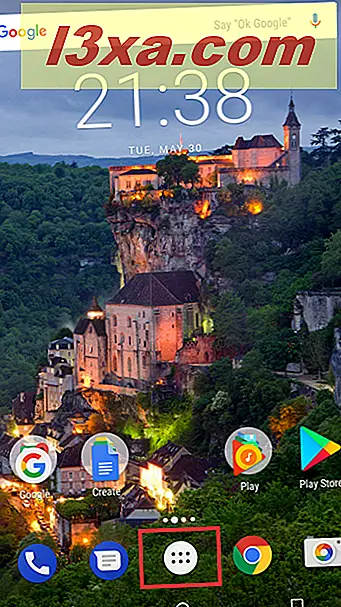
Uygulama çekmecesinin içine girdiğinizde, Ayarlar uygulamasına gidin ve üzerine dokunun.
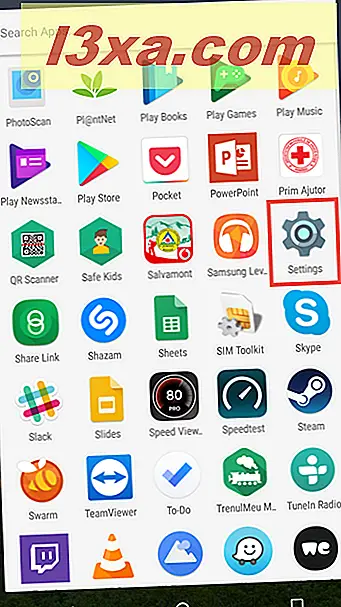
Diller ve giriş seçeneğini bulmak için aşağı kaydırın ve üzerine dokunun. Kişisel ayar bölümünüzde bulunur.
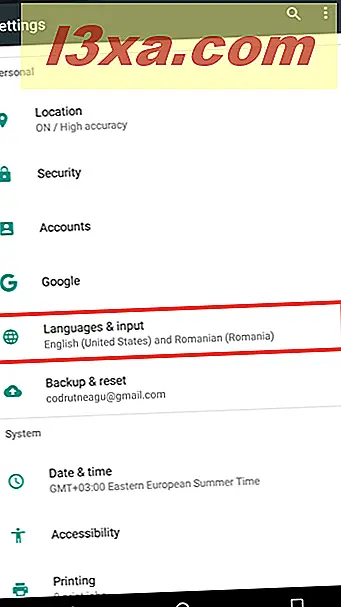
Cihazın ayarlarının bu bölümü, cihazın tüm dil ile ilgili seçeneklerini barındırır. Çeşitli dil ayarları ile sunulacak.
NOT: Burada ilk seçenek Diller olarak adlandırılır ve Android cihazınız için ekran dillerini kurmanıza veya kaldırmanıza izin verir. Varsayılan olarak, Android 7 ve üstü, klavyenizle kullanılacak giriş dilleriyle aynı dilleri de ekler. Ayrıca Android cihazınızın ekran dilini değiştirmek isterseniz, bu eğiticide gösterilen adımları izleyin: 4 Android cihazların kullandığı ekran dilini değiştirme adımları. Tek yapmanız gereken Android akıllı telefonunuza veya tabletinize yeni bir giriş dili eklemekse, sonraki adımları takip edin:
Klavye ve giriş yöntemleri bölümünde, Sanal klavyeye dokunun.
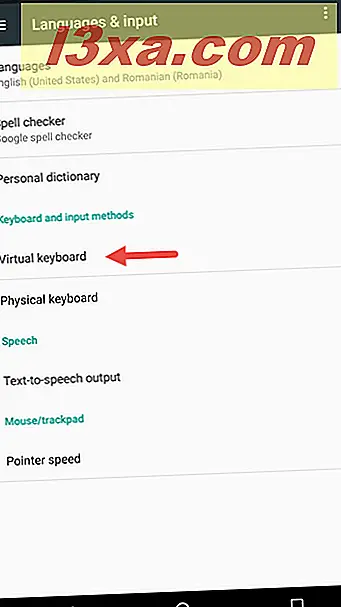
Sanal klavye ekranında, Android sürüm 6 ve sonrası için varsayılan Google klavye olan önceden yüklenmiş Gboard klavyesiyle birlikte, cihaza yüklenen tüm klavye uygulamalarını bulacaksınız. Ayarlarını açmak için Gboard klavyesine dokunun. Android'in eski bir sürümünü veya akıllı telefonunuzun üreticisi tarafından özelleştirilen belirli bir Android sürümünü kullanıyorsanız, cihazınızda önceden yüklenmiş olan varsayılan klavyeye dokunun.
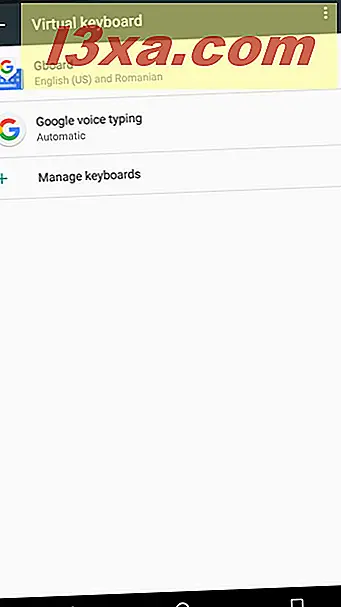
Bulacak ilk seçenek, klavye paneli için mevcut tüm klavye düzenlerini barındıran Diller'dir. Onları görüntülemek için üzerine dokunun.
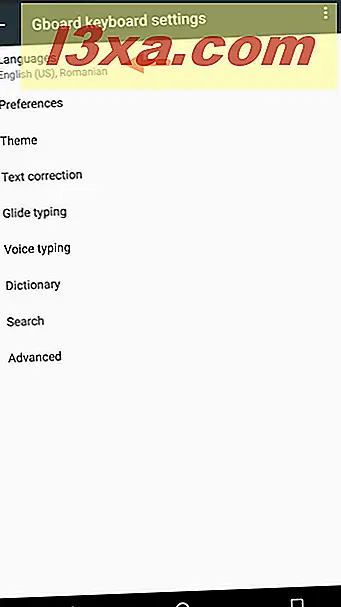
Varsayılan olarak, Android, akıllı telefonunuzda veya tabletinizde yüklü sistem dilleri olarak klavye için aynı giriş dillerini kullanacak şekilde yapılandırılmıştır.
Örneğin, İngilizce (ABD) ve Almanca (Deutschland) görüntü dillerini yüklediyseniz, aynı klavye giriş dillerini de edinebilirsiniz.
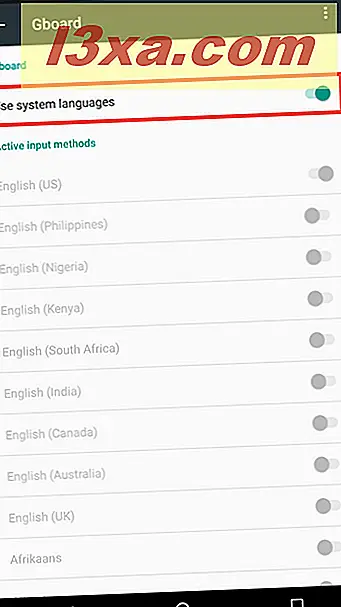
Kullandığınız görüntüleme dillerinden farklı bir klavye girişi dili eklemek istiyorsanız, önce "Sistem dillerini kullan" anahtarını devre dışı bırakmanız gerekir. Bunu yaptıktan sonra, klavyeniz için istediğiniz herhangi bir giriş dilini ekleyebileceksiniz.
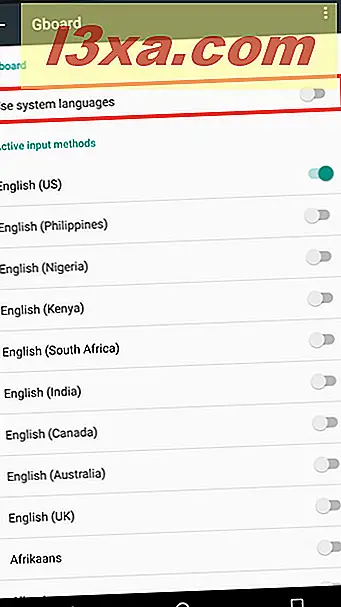
İsimlerinin sağındaki anahtarı açarak ihtiyacınız olan tüm klavye düzenlerini seçin. Bu eğitimin amacı için Fransızca'yı etkinleştirdik. Tüm aktif diller, seçtikleri klavye paneli ile yazarken hızlı geçiş için kullanılabilir.
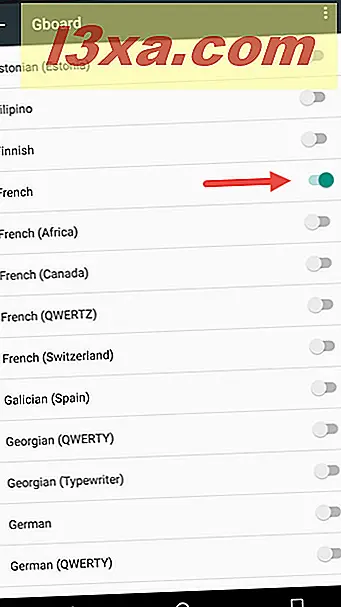
İstediğiniz tüm giriş dillerini ekledikten sonra, ana ekrana dönmek için ekranın altındaki Ana Sayfa düğmesine dokunun.
Farklı bir giriş dili nasıl kullanılır?
Şimdi taksit için seçtiğiniz dillerin hızlı geçiş için hepsi olup olmadığını test edelim. Messenger uygulaması veya Google Chrome tarayıcısı gibi metin girebileceğiniz ve metin giriş alanına dokunarak klavye panelini açabileceğiniz bir uygulama açın. Boşluk tuşu üzerinde, kullanılabilecek giriş dillerini göreceksiniz.
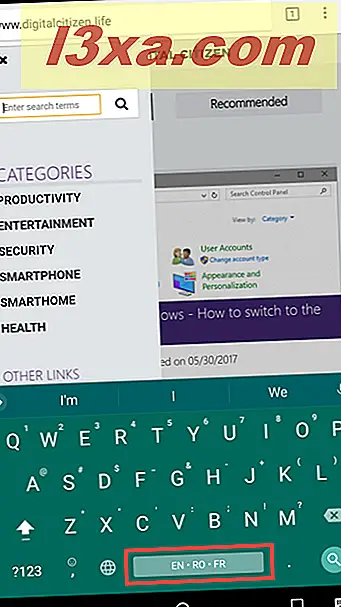
Boşluk tuşunu basılı tutun veya alternatif olarak Boşluk tuşunun solundaki Dünya tuşuna dokunun. Kullanmak istediğiniz mevcut giriş dilini seçebileceğiniz bir iletişim kutusuyla sunulacaksınız.
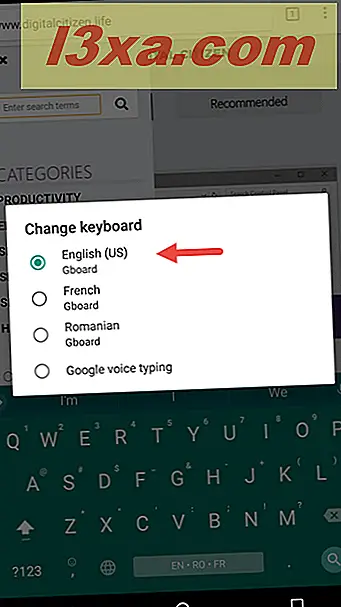
Boşluk tuşu üzerinde gösterilen ilk dil, şu anda metin girmek için kullandığınız dildir. Örneğin, aşağıdaki ekran görüntüsünde, Fransızca (FR) klavyenin giriş dili olarak ayarladığımızı görebilirsiniz.
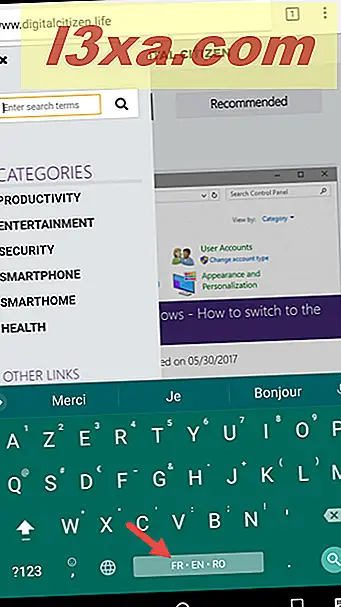
Bu kadar! Artık Android akıllı telefonunuzda veya tabletinizde klavye giriş dilinizi nasıl değiştireceğinizi biliyorsunuz.
Sonuç
Bu öğreticinin, Android klavyeniz için yeni bir giriş dili eklemenin ne kadar kolay olduğunu ve yazarken kullanmak istediğinizi nasıl seçeceğinizi göstermeyi umuyoruz. Herhangi bir sorunuz varsa, bunları aşağıya gönderin ve size yardımcı olmak için elimizden gelenin en iyisini yapacağız. Okuduğunuz ve yorum yaptığınız için teşekkür ederiz.



